- 在线时间
- 91 小时
- 最后登录
- 2016-11-12
- 注册时间
- 2010-5-15
- 听众数
- 3
- 收听数
- 0
- 能力
- 0 分
- 体力
- 1332 点
- 威望
- 3 点
- 阅读权限
- 60
- 积分
- 531
- 相册
- 0
- 日志
- 1
- 记录
- 12
- 帖子
- 185
- 主题
- 14
- 精华
- 0
- 分享
- 5
- 好友
- 39
TA的每日心情 | 开心
2013-9-15 09:21 |
|---|
签到天数: 52 天 [LV.5]常住居民I
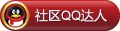
 群组: 山东商职数学建模 群组: 数学建模培训课堂1 群组: Matlab讨论组 群组: 数学建模培训课堂2 群组: 中国数模会长俱乐部 |
给电脑重做系统,自己学学,可少花钱,哈哈[图]
* M( r7 }" l6 l# j7 ~+ d' e# p( S, g& N5 Q( g* _
一、准备工作:
& d# z2 ~# v8 Y6 i3 x/ t8 W如何重装电脑系统
% y4 O. w- X1 |2 e首先,在启动电脑的时候按住DELETE键进入BIOS,选择 Advanced BIOS Features 选项,按Enter键进入设置程序。选择First Boot Device 选项,然后按键盘上的Page Up或Page Down 键将该项设置为CD-ROM,这样就可以把系统改为光盘启动。 . z& K1 c. \- P/ G9 ^. r1 R6 y
其次,退回到主菜单,保存BIOS设置。(保存方法是按下F10,然后再按Y键即可)
Z2 ?4 @& q9 t 1.准备好Windows XP Professional 简体中文版安装光盘,并检查光驱是否支持自启动。 8 f( {' g) g: I5 F0 g
2.可能的情况下,在运行安装程序前用磁盘扫描程序扫描所有硬盘检查硬盘错误并进行修复,否则安装程序运行时如检查到有硬盘错误即会很麻烦。 , M" C. I! z+ E; y/ b' k
3.用纸张记录安装文件的产品密匙(安装序列号)。 c. k U- J$ G8 s7 I
4.可能的情况下,用驱动程序备份工具(如:驱动精灵 2004 V1.9 Beta.exe)将原Windows XP下的所有驱动程序备份到硬盘上(如∶F rive)。最好能记下主板、网卡、显卡等主要硬件的型号及生产厂家,预先下载驱动程序备用。 rive)。最好能记下主板、网卡、显卡等主要硬件的型号及生产厂家,预先下载驱动程序备用。
# V5 X7 o+ g, x 5.如果你想在安装过程中格式化C盘或D盘(建议安装过程中格式化C盘),请备份C盘或D盘有用的数据。 $ }! V. _$ q5 M7 o3 }5 u
二、用光盘启动系统: 3 x. K+ N- Z. M7 p; j* M5 V% B [
(如果你已经知道方法请转到下一步),重新启动系统并把光驱设为第一启动盘,保存设置并重启。将XP安装光盘放入光驱,重新启动电脑。刚启动时,当出现如下图所示时快速按下回车键,否则不能启动XP系统光盘安装。如果你不知道具体做法请参考与这相同的-->如何进入纯DOS系统: / Y, K7 ~& U/ C' l D
光盘自启动后,如无意外即可见到安装界面 ,将出现如下图1所示
+ o9 B1 V: d+ Y [url=http://image.club.sohu.com/pic/d4/a3/c077a1d19836557458043693eb4ba3d4.jpg]![]() [/url] 8 V, G1 A, D, y' p/ A# d t [/url] 8 V, G1 A, D, y' p/ A# d t
查看原图
% X, F$ H8 K/ T. I8 Q% o! k) w全中文提示,“要现在安装Windows XP,请按ENTER”,按回车键后,出现如下图2所示
0 p6 K8 M* d( O+ p6 ~$ N3 ][url=http://image.club.sohu.com/pic/7b/9d/1567df399bf4a51b23f9816251109d7b.jpg]![]() [/url] 5 E0 Q" n) S/ r1 S1 z. o [/url] 5 E0 Q" n) S/ r1 S1 z. o
查看原图 8 j/ z' q( O: [2 v6 d8 y
许可协议,这里没有选择的余地,按“F8”后如下图3 # _8 L; ^1 [$ d) M
[url=http://image.club.sohu.com/pic/74/79/627c942ec078dd3b6eca41ae2b647974.jpg]![]() [/url] [/url]
8 k7 `, f. ?4 x! j$ X8 i查看原图 * e; i/ S6 `3 ]7 T2 U
这里用“向下或向上”方向键选择安装系统所用的分区,如果你已格式化C盘请选择C分区,选择好分区后按“Enter”键回车,出现下图4所示
4 @$ _+ U1 o0 j b# z0 s[url=http://image.club.sohu.com/pic/02/24/5aae0006ce5e2621d276cf7a09ad2402.jpg]![]() [/url] " a' s3 q( [% w3 `4 E: A [/url] " a' s3 q( [% w3 `4 E: A
查看原图
$ u) K) ^+ I! T' q5 k( Z5 B. g这里对所选分区可以进行格式化,从而转换文件系统格,或保存现有文件系统,有多种选择的余地,但要注意的是NTFS格式可节约磁盘空间提高安全性和减小磁盘碎片但同时存在很多问题MacOS和98/Me下看不到NTFS格式的分区,在这里选“用FAT文件系统格式化磁盘分区(快),按“Enter”键回车,出现下图5所示
; i6 J. I+ p2 k0 Q" J[url=http://image.club.sohu.com/pic/d8/e8/476cc814bd19bd651658a16099e9e8d8.jpg]![]() [/url] [/url]
# _. p- J. |, i. b9 W0 k8 q查看原图 4 y6 s9 @* Q5 y& s) Q4 z/ q. L0 ^
格式化C盘的警告,按F键将准备格式化c盘,出现下图6所示
# I6 W0 j% z3 |/ t: ^$ Y[url=http://image.club.sohu.com/pic/5d/07/5c1cfa8620dad8b7f7fa210a9d3c075d.jpg]![]() [/url] [/url]
4 f# p: E( i9 U2 H5 E, k8 d: n查看原图 4 U1 u" y. F% ?5 a9 Y5 a T
由于所选分区C的空间大于2048M(即2G),FAT文件系统不支持大于2048M的磁盘分区,所以安装程序会用FAT32文件系统格式对C盘进行格式化,按“Enter”键回车,出现下图7所示
) J3 d. q0 R* ~/ C! O[url=http://image.club.sohu.com/pic/9d/35/e562364bdd778244c00aaeac7ef0359d.jpg]![]() [/url] [/url]
5 D' J# ?4 e2 n2 e查看原图 图7中正在格式化C分区;只有用光盘启动或安装启动软盘 启动XP安装程序,才能在安装过程中提供格式化分区选项;如果用MS-DOS启动盘启动进入DOS下,运行i386\winnt进行安装XP时,安装XP时没有格式化分区选项。格式化C分区完成后,出现下图8所示
; p( n' g4 b; Z( M1 w[url=http://image.club.sohu.com/pic/a3/ad/b24fa55753f1286a58e6550a1e5aada3.jpg]![]() [/url] 1 ^2 }. |8 k8 [7 E [/url] 1 ^2 }. |8 k8 [7 E
查看原图
" P5 l4 G" |6 G* e, A: \图8中开始复制文件,文件复制完后,安装程序开始初始化Windows配置。然后系统将会自动在15秒后重新启动。重新启动后,出现下图9所示
{- ^7 k+ p& V9 G9 Q/ f) e- D+ D[url=http://image.club.sohu.com/pic/e7/15/c80ad8fc5d02813801a6e54acc8315e7.jpg]![]() [/url] [/url]
& ~1 g; l r9 p; B& o2 S7 x查看原图 : S/ x6 S$ x0 `+ l9 y# n3 i s
9
9 S5 y1 w! ~7 g# c, B9 q: T[url=http://image.club.sohu.com/pic/df/d1/ea447a2c99b59968c072a2f34da1d1df.jpg]![]() [/url] [/url]
% I* u1 N s+ \* d+ ?5 @( ~查看原图
' t* |( b9 l) O: p8 q过5分钟后,当提示还需33分钟时将出现如下图10 0 N: b6 C; T6 T
[url=http://image.club.sohu.com/pic/80/1e/c07a7d9306b3bce9a132aa8f69221e80.jpg]![]() [/url] 8 B' c% j4 N% \4 e2 g [/url] 8 B' c% j4 N% \4 e2 g
查看原图
0 \ b# y1 g9 [- ]+ |/ U2 v' s区域和语言设置选用默认值就可以了,直接点“下一步”按钮,出现如下图11 / W# f# O& g) G9 s
[url=http://image.club.sohu.com/pic/c7/33/a2dcadbe459d3a289bf9c2d2215833c7.jpg]![]() [/url] 4 P. S+ I7 D' `! j [/url] 4 P. S+ I7 D' `! j
查看原图 5 @+ ?5 Q. ]! [/ i; t1 S
这里输入你想好的姓名和单位,这里的姓名是你以后注册的用户名,点“下一步”按钮,出现如下图12
$ u2 Z9 i4 y9 Y! e[url=http://image.club.sohu.com/pic/ca/0a/eb6a1293040b6c68498d72542e790aca.jpg]![]() [/url] [/url]
* Y8 r9 Z" R; j5 C3 \( @# n8 K# V查看原图 # @# }0 W) C" f* v
如果你没有预先记下产品密钥(安装序列号)就大件事啦!这里输入安装序列号,点“下一步”按钮,出现如下图13
% [, X- N0 [6 _[url=http://image.club.sohu.com/pic/a9/68/0ffc4eaa1b2e6fba677ba921c78468a9.jpg]![]() [/url] [/url]
$ N8 D5 W) o0 q9 f' h查看原图
6 }1 u: E) n) `0 a( S3 Y安装程序自动为你创建又长又难看的计算机名称,自己可任意更改,输入两次系统管理员密码,请记住这个密码,Administrator系统管理员在系统中具有最高权限,平时登陆系统不需要这个帐号。接着点“下一步”出现如下图14 . o/ q! x& d3 @# z3 s
[url=http://image.club.sohu.com/pic/b4/c7/c658ebd2abc7de4fb6e54173de2bc7b4.jpg]![]() [/url] # x8 q1 `: ?9 C$ b- ~% B' _' E [/url] # x8 q1 `: ?9 C$ b- ~% B' _' E
查看原图
' ?( q4 B( W8 i4 V1 g: Q4 z( C% u1 z日期和时间设置不用讲,选北京时间,点“下一步”出现如下图15 ; c% }% D% t: a' H. E4 N1 }
[url=http://image.club.sohu.com/pic/71/9c/ff2a7764dc8df7456632647801d69c71.jpg]![]() [/url] - R% s* V$ b. C) p" _ q0 U [/url] - R% s* V$ b. C) p" _ q0 U
查看原图
; g1 E+ s: G6 s$ N6 }/ Q, M开始安装,复制系统文件、安装网络系统,很快出现如下图16
$ A+ \& P( h7 _ e[url=http://image.club.sohu.com/pic/10/8c/c1cb63fe1baa77fc5e68d6d28a9b8c10.jpg]![]() [/url] [/url]
" U S4 ~9 \; L# r8 S5 g查看原图
1 T( W2 f. X0 c让你选择网络安装所用的方式,选典型设置点“下一步”出现如下图17
- s$ O8 d' ?7 }2 O6 A3 W! P[url=http://image.club.sohu.com/pic/dc/8d/48680d416ded3f2f1230269c486b8ddc.jpg]![]() [/url] 9 I/ y& [; L( z: o& R* e9 y& J [/url] 9 I/ y& [; L( z: o& R* e9 y& J
查看原图 & F, Q1 k* [) P
点“下一步”出现如下图18
1 W/ s/ J# p9 }0 Y( L$ ~: A' Z3 b[url=http://image.club.sohu.com/pic/e1/b9/bbaebc62571e13d0cbdb7c6ea7afb9e1.jpg]![]() [/url] # O$ w- X7 g0 ^/ J' J- P' P" j [/url] # O$ w- X7 g0 ^/ J' J- P' P" j
查看原图 & \; B; L8 M! N( M. K8 O% W$ @
继续安装,到这里后就不用你参与了,安装程序会自动完成全过程。安装完成后自动重新启动,出现启动画面,如下图19 . | _5 x( j o9 T1 T
[url=http://image.club.sohu.com/pic/be/61/a66f93229635a107c43e3ffb254f61be.jpg]![]() [/url] 4 f& p; S! ^3 s8 N1 W( M [/url] 4 f& p; S! ^3 s8 N1 W( M
查看原图 , m6 b1 m4 q5 P2 ]3 y" r. h
第一次启动需要较长时间,请耐心等候,接下来是欢迎使用画面,提示设置系统,如下图20
$ X5 H; n) s: K$ S6 u* b# h[url=http://image.club.sohu.com/pic/78/e5/cce0649a3627441cf61000e455bde578.jpg]![]() [/url] [/url]
$ E3 p5 J: W0 S* g" X1 N" Z查看原图
3 z) p% X1 }6 Z+ d7 Z# `+ Y点击右下角的“下一步”按钮,出现设置上网连接画面,如下图21所示 ) u8 o) T: `6 R+ M" b6 X
[url=http://image.club.sohu.com/pic/93/9c/30ed2410706f0b9e4be3f6403ee49c93.jpg]![]() [/url] , p7 s- f: P4 D1 V7 w2 ~( i6 Z [/url] , p7 s- f: P4 D1 V7 w2 ~( i6 Z
查看原图
, C) \) B- l0 k4 x# _点击右下角的“下一步”按钮,出现设置上网连接画面,如下图21所示 ; T# m) ]$ `) Y
[url=http://image.club.sohu.com/pic/63/c5/f2cd5de9f0d92a52bccf8d2f69dbc563.jpg]![]() [/url] [/url]
. I( b3 v$ R' b# b1 P* a查看原图 0 |# o% X/ X u
这里建立的宽带拨号连接,不会在桌面上建立拨号连接快捷方式,且默认的拨号连接名称为“我的ISP”(自定义除外);进入桌面后通过连接向导建立的宽带拨号连接,在桌面上会建立拨号连接快捷方式,且默认的拨号连接名称为“宽带连接”(自定义除外)。如果你不想在这里建立宽带拨号连接,请点击“跳过”按钮。
- G3 q) t2 e4 W3 Z' H: O: p* G 在这里我先创建一个宽带连接,选第一项“数字用户线(ADSL)或电缆调制解调器”,点击“下一步”按钮,如下图22所示
% c+ Z# w, W2 G& r+ z4 ?+ V[url=http://image.club.sohu.com/pic/7d/e2/65d898d9ec05ba07b7f0a0a170a1e27d.jpg]![]() [/url] [/url]
4 b/ A# r( ?- j* h6 ] \' W, ?查看原图
# q1 p6 G& m! L' P* U# f目前使用的电信或联通(ADSL)住宅用户都有帐号和密码的,所以我选“是,我使用用户名和密码连接”,点击“下一步”按钮,如下图23所示
, Y5 O6 V3 h1 f[url=http://image.club.sohu.com/pic/2c/8c/bb3de5718917da04b48ef13f4a278c2c.jpg]![]() [/url] [/url]
" a4 {( ~3 o; d. K3 N$ Q查看原图 1 g u# r9 j: w5 O
输入电信或联通提供的帐号和密码,在“你的ISP的服务名”处输入你喜欢的名称,该名称作为拨号连接快捷菜单的名称,如果留空系统会自动创建名为“我的ISP”作为该连接的名称,点击“下一步”按钮,如下图24所示 ! f$ A, ~) ~/ t4 n1 R) |
[url=http://image.club.sohu.com/pic/10/82/77436b195626cfcc561a22d9ef478210.jpg]![]() [/url] ( O- \. Z) v+ u: T" K9 g3 k [/url] ( O- \. Z) v+ u: T" K9 g3 k
查看原图 9 U3 @ e7 e9 F8 V; A
已经建立了拨号连接,微软当然想你现在就激活XP啦,不过即使不激活也有30天的试用期,又何必急呢?选择“否,请等候几天提醒我”,点击“下一步”按钮,如下图25所示
; P: n4 I1 V0 Q% W* m: @[url=http://image.club.sohu.com/pic/b5/00/66c5678162479a67dca3f8dbb89400b5.jpg]![]() [/url] [/url]
9 R# I: f% `; S$ k( d- q查看原图
( r4 p2 X6 n& H" {- I, l. m输入一个你平时用来登陆计算机的用户名,点下一步出现如下图26 ) {$ T4 o Y* q) O2 [
[url=http://image.club.sohu.com/pic/1e/e8/1d0f38cde60193d8850f7628051ee81e.jpg]![]() [/url] [/url]
4 V& f5 G: q6 y) S \1 y: B查看原图 2 m( k. Y; V7 q) ]( P' G
点击完成,就结束安装。系统将注销并重新以新用户身份登陆。登陆桌面后如下图27 1 D: t* X7 Q8 Z, F8 z. g2 v
[url=http://image.club.sohu.com/pic/17/66/3b3951371bdb0b3b9c9a7c2929fe6617.jpg]![]() [/url] [/url]
% c9 Z+ c+ v/ A7 {. {/ B; a查看原图
/ \& e# ?! x' B. p- B六、找回常见的图标
- X2 `7 K! Q; ]" [3 p 在桌面上点开始-->连接到-->宽带连接,如下图32 d, ^0 Z3 O: G' g
[url=http://image.club.sohu.com/pic/bb/7c/1da09415341f21efe3c8d21991107cbb.jpg]![]() [/url] [/url]
' @) W4 m" i8 q" Z! B查看原图
# \# l' Y0 k: I, L左键点“宽带连接”不放手,将其拖到桌面空白处,可见到桌面上多了一个“宽带连接”快捷方式。结果如下图33 ) a# _7 ^9 b% @: B ^9 ]2 ~
[url=http://image.club.sohu.com/pic/fe/38/2a4bd8e263b5a42ea9e0b320517638fe.jpg]![]() [/url] # C: L$ R' o- M! P* I! @ [/url] # C: L$ R' o- M! P* I! @
查看原图
3 @& B+ e [! h( P8 A3 I然后,右键在桌面空白处点击,在弹出的菜单中选“属性”,即打开显示“属性窗口”如下图34
( V4 q* D; w2 w) x' F9 K[url=http://image.club.sohu.com/pic/2a/99/368fc6c53d490abb11d656f1578f992a.jpg]![]() [/url] [/url]
- M* M& [7 w& f: J5 V1 j& g" C查看原图
2 }3 \2 O7 e1 U0 m9 x8 U, ?在图中单击“桌面”选项卡,出现如下图35
4 \* g9 W) z( P[url=http://image.club.sohu.com/pic/8e/98/3b17cd9e8f5ebc0a9001032d4fa5988e.jpg]![]() [/url] ' l4 ]' z |& G [/url] ' l4 ]' z |& G
查看原图 ' D m9 |' d" ]% L' b; U! Y
在图中的左下部点击“自定义桌面”按钮,出现如下图36 ; _% Q8 C% u( A ?- K2 F0 W
[url=http://image.club.sohu.com/pic/ce/61/04365cd10cae02c7f2bfe0b2474761ce.jpg]![]() [/url] [/url]
) Z7 H5 [4 g( ~2 x6 a查看原图 2 G' T) O$ K2 t/ `) q; h
在图中的上部,将“我的文档”、“我的电脑”、“网上邻居”和“Internet Explorer”四个项目前面的空格上打钩,然后点“确定”,再“确定”,你将会看到桌面上多了你想要的图标。如下图37 . |5 N% U& q8 _: |, S' p; \( g" R
![]() 8 F" n) q* Y! k3 K' o$ v! g$ W3 t 8 F" n) q* Y! k3 K' o$ v! g$ W3 t
|
zan
|
